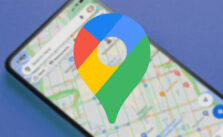
En este artículo veremos cómo cambiar la dirección de tu casa o trabajo en Google Maps desde tu teléfono y PC. Google Maps te permite configurar las opciones de la aplicación como desees. Entre estos, puede configurar la dirección de su casa en Google Maps para que pueda ir fácilmente a casa donde quiera que esté.
Además, es más fácil para usted compartir rápidamente la dirección de su casa o trabajo con cualquier persona. Si eres nuevo en estos cambios, o simplemente estás buscando cambiar la dirección de tu casa en Google Maps, aquí estamos. En esta guía, lo guiaremos a través de los pasos para cambiar la dirección de su casa o trabajo en Mapas desde su teléfono o computadora.
14 soluciones para cuando Google Maps solo funciona por WiFi en Android y iPhone
Cambia la dirección de Google Maps en tu teléfono
Puede configurar y cambiar la ubicación en Google Maps desde su teléfono, ya sea Android o iPhone. Solo necesita tener la aplicación Google Maps instalada en su teléfono para cambiar la dirección de su casa.
Luego, para editar la información de Google Maps en iPhone y Android, abra la aplicación Google Maps y toque el Perfil en la esquina superior derecha.
- En el menú, toca y sube ajustes.
- Desplácese hacia abajo a través de la configuración de Google Maps y seleccione "Dirección de casa o trabajo".
- En la siguiente pantalla, vaya a la pestaña Etiquetado y busque "Hogar".
- Ahora toque el icono a Tres puntos.
- Tu eliges "Modifica casa”Desde el menú emergente de su teléfono.
- En la siguiente pantalla, ingrese la dirección de su casa o elija en el mapa para cambiar la dirección de su casa en Google Maps.
A continuación, puede seleccionar y cambiar la dirección de casa de Google Maps en su cuenta de Google. Una vez que haya configurado la dirección de su casa, puede pedirle a la búsqueda por voz de Google Home o incluso al Asistente de Google que "vaya a casa". Aquí hay algunos comandos que puede usar con el Asistente de Google para llevarlo a casa con Google Maps una vez que haya configurado la dirección de su casa.
- “Ehi Google, portami a casa”
- "Ok Google, muéstrame el camino a mi casa"
- "Ok Google, muéstrame las direcciones a mi casa"
El uso de Google Maps para establecer o actualizar una dirección en Google Maps es realmente útil cuando conduce con Android Auto y desea volver a casa con un simple comando de voz. Además, la navegación con Google Maps funciona en cualquier parte del mundo.
Google Maps vs Waze cuál elegir
Cómo cambiar la ubicación de Google Maps en PC
Si tiene acceso a su PC (o incluso prefiere usar su computadora), estos son los pasos para cambiar su ubicación en Google Maps. Para cambiar la ubicación de su casa, debe ir a Google Maps (maps.google.com) desde un navegador web, como Google Chrome. Los demás pasos son los siguientes.
- Desde la web, vaya a Google Maps, haga clic en una ubicación para insertar un marcador de posición. Si ve un pequeño pin gris oscuro en el mapa, haga clic en el punto de nuevo suelte el marcador de posición azul.
- Una vez que hayas soltado el "pin azul" en el mapa web de Google Maps, busca la pestaña emergente en la parte inferior de la pantalla. Clickea en el coordinar (una combinación de números que podría verse así: 37.421772,-122.084192 ).
- Ahora mire los detalles de la ubicación que han aparecido a su izquierda. Desde el mismo panel de la ventana, haga clic en la opción "Agregar una etiqueta".
- En el campo de texto, ingrese "Hogar"Y seleccione la opción"Casa - Establece la dirección de tu casa”En el menú que aparece.
- Confirmar en "Establecer como casa”Desde la ventana emergente de confirmación para continuar.
Terminado. La ubicación que tenía anteriormente en Google Home ahora se ha cambiado a la nueva dirección. De esta forma, puedes cambiar la dirección de tu casa en Google Maps tantas veces como quieras sin demasiados problemas.
Con la configuración de la dirección de tu casa, Google Maps puede guardar dónde vives y facilitarte las cosas. Digamos que un día te mudas a una nueva ciudad y te pierdes en un camino equivocado, puedes tomar Google Maps e irte a casa (o incluso pedirle al Asistente de Google que te lleve a casa). Espero que ahora tengas una idea muy clara sobre cómo configurar o cambiar la dirección en Google Maps.
Para leer más:
- Cómo usar Google Maps en Apple Watch
- Cómo ver el historial de búsqueda de Google Maps
- Cómo saber tu posición actual en Google Maps
- Cómo ver y administrar el historial de ubicaciones en Google Maps
- Cómo agregar un archivo GPX a Google Maps






